Chromebook: увімкнути/вимкнути Caps Lock

Комп’ютери Chromebook — чудові інструменти для різноманітних робочих цілей, але вони також можуть поставити перед собою ряд проблем, зокрема, щодо їх
Якщо у вас є комп’ютер, який більше не відповідає вашим потребам, ви можете оновити його апаратні компоненти. Наприклад, ви можете додати більше місця для зберігання, більше оперативної пам’яті та навіть отримати кращий графічний процесор . Звісно, альтернативою є покупка абсолютно нового пристрою . Але якщо у вас Chromebook, все трохи складніше. Оновити ноутбук ChromeOS не завжди можливо.
Більшість Chromebook не можна оновити, а це означає, що ви не можете додати більше оперативної пам’яті до свого пристрою. На більшості ноутбуків ChromeOS оперативна пам’ять припаяна до материнської плати. Іншими словами, немає доступного гнізда для вставки нової карти пам’яті.
Ноутбуки ChromeOS мають невеликі жорсткі диски та мало пам’яті, щоб знизити вартість і стимулювати широке використання. ОС по-різному обробляє оперативну пам’ять і насправді не потребує стільки пам’яті, як інші операційні системи.
Більшість комп’ютерів Chromebook оснащені 4 ГБ оперативної пам’яті, хоча ви можете придбати моделі з 8 ГБ оперативної пам’яті. Одним із таких прикладів є Chromebook Samsung Galaxy.
У порівнянні з іншими комп’ютерами Windows або macOS, 4 ГБ оперативної пам’яті зовсім не вражають. Але ChromeOS набагато легше, ніж Windows або macOS. Крім того, ОС заснована на ядрі Linux і більш ефективно використовує оперативну пам’ять.
ОС Chrome підтримує роботу швидко завдяки zRAM і подвійній стінці малої пам’яті . zRAM – це стиснута віртуальна пам’ять, яка перетворює частини вашого жорсткого диска в оперативну пам’ять, дозволяючи вашому ноутбуку робити набагато більше з меншими витратами. Пам’ять із подвійною стінкою автоматично видаляє старі вкладки, дані, програми та процеси, які користувачі не використовували протягом тривалого часу, щоб звільнити пам’ять.
Наприклад, Google Chrome споживає оперативну пам’ять під час завантаження на Windows і Mac. Але zRAM і низький обсяг пам’яті з подвійними стінками тримають Chrome, який поглинає оперативну пам’ять, у ChromeOS.

У Chromebook може закінчитися пам’ять. Ця проблема часто стосується бюджетних комп’ютерів Chromebook з 2 ГБ оперативної пам’яті. Коли виникає ця проблема, програми перестають реагувати, Chrome покаже вам помилку «Ой, раптом» тощо.
Щоб швидко вирішити цю проблему з пам’яттю, вам потрібно ввімкнути обмін пам’яттю за допомогою Crosh.
Натисніть Ctrl , Alt і T, щоб відкрити вкладку Crosh.
Виконайте обмін включити [розмір вставки] команду
Перезапустіть свій Chromebook.
Щоб вимкнути пам’ять підкачки, виконайте команду swap disable .
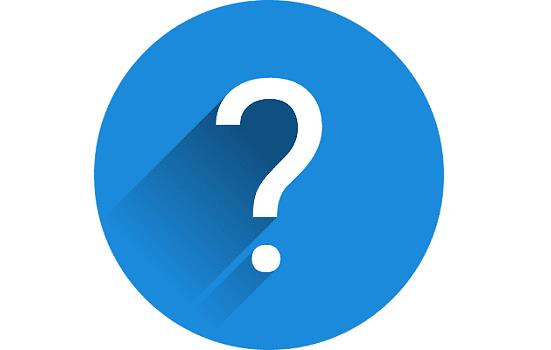
Щоб відповісти на це запитання, вам насправді потрібно відповісти на два додаткові запитання: «Як довго я планую використовувати цей Chromebook?» і «Чи використовуватиму я його як свою основну машину чи, радше, як резервний ноутбук?»
Якщо ви плануєте використовувати свій Chromebook для легкого перегляду веб-сторінок і соціальних мереж протягом двох-трьох років, вибирайте модель з 4 Гб. Але якщо ви плануєте використовувати пристрій як основний ноутбук для навчання чи роботи, вибирайте модель з 8 ГБ оперативної пам’яті.
Більшість комп’ютерів Chromebook мають чіп оперативної пам’яті, припаяний до материнської плати, що означає, що ви не можете додати більше пам’яті до свого пристрою. Комп’ютери Chromebook зазвичай оснащені меншою кількістю оперативної пам’яті, ніж звичайні комп’ютери Windows або macOS.
Але ChromeOS насправді не потребує такої кількості оперативної пам’яті, оскільки вона використовує пам’ять ефективніше. Наприклад, 4 ГБ оперативної пам’яті має бути достатньо для більшості користувачів. Якщо на вашому Chromebook коли-небудь закінчиться пам’ять, ви можете швидко ввімкнути функцію Swap Memory за допомогою Crosh.
Скільки оперативної пам’яті має ваш Chromebook? Чи відчували ви коли-небудь проблеми, пов’язані з пам’яттю? Розкажіть нам більше про свій досвід у коментарях нижче.
Комп’ютери Chromebook — чудові інструменти для різноманітних робочих цілей, але вони також можуть поставити перед собою ряд проблем, зокрема, щодо їх
Щоб зробити повноекранний знімок екрана на ноутбуці Chromebook, натисніть одночасно клавіші Ctrl і Показати windows.
Якщо ваш Chromebook не оновлюється через низький заряд акумулятора, перевірте стан акумулятора та примусово перезавантажте ноутбук.
Незважаючи на те, що Chromebook мають свої переваги, вони не вистачають у порівнянні з Windows та іншими подібними пристроями. Це пов’язано з тим, що комп’ютери Chromebook працюють на власній ОС Google Chrome. На відміну від Micros…
Якщо ви хочете змінити налаштування мови на Chromebook, перейдіть у Налаштування, перейдіть до Розширені та прокрутіть униз до Мови та введення.
Комп’ютери Chromebook мають кілька рівнів захисту, які включають пісочниці та перевірені послідовності завантаження, через які їх дуже важко зламати.
На Chromebook наразі немає налаштувань режиму низького енергоспоживання. Іншими словами, у ChromeOS немає режиму економії заряду акумулятора.
Якщо Chromebook каже, що ваше з’єднання не приватне, це означає, що Chrome не зміг знайти дійсний сертифікат конфіденційності на цій веб-сторінці.
Більшість Chromebook мають чіп оперативної пам’яті, припаяний до материнської плати, що означає, що ви не можете додати більше пам’яті до свого пристрою.
Якщо під час налаштування мережі на вашому Chromebook сталася помилка, увімкніть спільний доступ до мережі, перезавантажте ноутбук і від’єднайте маршрутизатор.
Щоб усунути проблеми з підключенням Zoom на комп’ютерах Chromebook, перевірте з’єднання, оновіть ChromeOS і скиньте налаштування веб-переглядача.
Якщо ваш Chromebook каже, що не вдалося налаштувати принтер, скористайтеся іншим методом підключення та оновіть ОС і мікропрограму принтера.
Якщо ви шанувальник VPN, то, ймовірно, захочете встановити VPN на всіх своїх пристроях. Більшість VPN пропонують клієнти Windows і macOS, але є
Запуск високоінтенсивних програм на вашому Chromebook споживає багато енергії ЦП, що, у свою чергу, розрядить акумулятор.
Ви можете безпечно залишати Chromebook підключеним на ніч або протягом кількох днів, не турбуючись про пошкодження акумулятора.
Спочатку TeamViewer не був доступний в ОС Chrome, але оскільки платформа набула все більшої популярності, команда розробників випустила пробну версію для систем.
Якщо ваш Chromebook не заряджає акумулятор телефону, перевірте, чи кабель не пошкоджений чи несправний, і вимкніть швидку зарядку.
Якщо вашому Chromebook не вдається завантажити попередній перегляд друку, перезавантажте ноутбук, принтер і маршрутизатор. Крім того, вийміть і знову налаштуйте принтер.
Якщо ваш Chromebook зупиняється під час перевірки наявності оновлень, від’єднайте всі периферійні пристрої та виконайте апаратне скидання.
Якщо під час встановлення Linux на Chromebook сталася помилка, вимкніть Crostini Use DLC та використовуйте безпечний DNS у поточного постачальника послуг.
Apple представила iOS 26 – велике оновлення з абсолютно новим дизайном з матового скла, розумнішими можливостями та покращеннями звичних програм.
Студентам потрібен певний тип ноутбука для навчання. Він має бути не лише достатньо потужним для успішного навчання за обраною спеціальністю, але й компактним і легким, щоб носити його з собою цілий день.
У цій статті ми розповімо вам, як відновити доступ до жорсткого диска, якщо він вийшов з ладу. Давайте продовжимо!
На перший погляд, AirPods виглядають як будь-які інші справжні бездротові навушники. Але все змінилося, коли було виявлено кілька маловідомих функцій.
Додавання принтера до Windows 10 просте, хоча процес для дротових пристроїв відрізнятиметься від процесу для бездротових пристроїв.
Як відомо, оперативна пам'ять є дуже важливою апаратною частиною комп'ютера, яка виконує функцію пам'яті для обробки даних і є фактором, що визначає швидкість роботи ноутбука або ПК. У статті нижче WebTech360 ознайомить вас із деякими способами перевірки помилок оперативної пам'яті за допомогою програмного забезпечення у Windows.
Дізнайтеся, як виправити проблему підключення AirPods до Zoom на Mac за допомогою простих рішення.
У сучасну цифрову епоху, коли дані є цінним активом, клонування жорсткого диска в Windows може бути вирішальним процесом для багатьох. Цей вичерпний посібник
Ви стикаєтеся з повідомленням про помилку під час завантаження комп’ютера, у якому йдеться про те, що драйвер WUDFRd не вдалося завантажити на ваш комп’ютер?
Ви відчуваєте код помилки NVIDIA GeForce 0x0003 на робочому столі? Якщо так, прочитайте блог, щоб дізнатися, як швидко та легко виправити цю помилку.




























